Desktoppladser er langt den mestintuitive måder at administrere dine apps windows på. For dem, der ikke ved, grupperer skrivebordspladserne ikke bare dine windows; de er faktisk kloge til at huske, hvilke du bruger hyppigst og omarranger dem efter din præference. Funktionen er fantastisk, men hvis du foretrækker at opretholde en bestemt rækkefølge for mellemrummet, kan denne omarrangering være ret frustrerende. Skulle du være på udkig efter en enkel måde at opretholde din foretrukne rækkefølge til skrivebordspladserne, er dette tip løsningen. Hvis du også finder Dashboardet enten ubrugeligt eller irriterende (eller begge dele), er der en måde at deaktivere det også.
Klik på Apple-ikonet på menulinjen, og vælg Systemindstillinger, eller åbn dem fra Dock (det gør virkelig ingen forskel). Find Mission Control i Personlig række og klik på det. Du vil se tre indstillinger, der hver er markeret. Fjern markeringen af Omarranger automatisk mellemrum baseret på den nyeste brug og du er god til at gå.

Lion vil nu beholde den rækkefølge, du hartildelt til dit skrivebordspladser, og ignorere dine brugspræferencer. For nogle af jer, der måske ikke ved, kan du omorganisere et skrivebordsplads ved at åbne missionskontrol og klikke og trække et skrivebordsplads til en hvilken som helst anden position efter eget valg.
For at deaktivere Dashboard skal du fjerne markeringen af Vis instrumentpanel som et rum. Dashboardet vises ikke længere i missionstyring; Hvis du imidlertid klikker med musehjulet, ser du widgetlinjen i bunden. Du kan aktivere en widget og bruge den fra dit nuværende skrivebordsplads, som du ville gøre på Dashboardet, med den lille undtagelse, at du bliver nødt til at først midtklikke for at se widgetten.








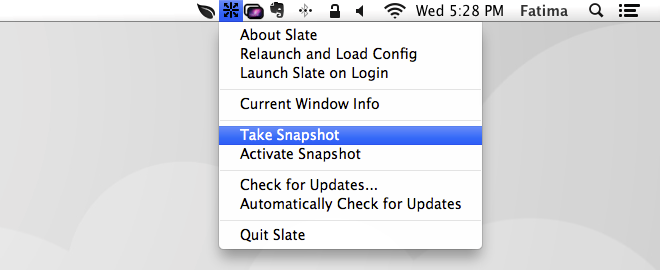




Kommentarer